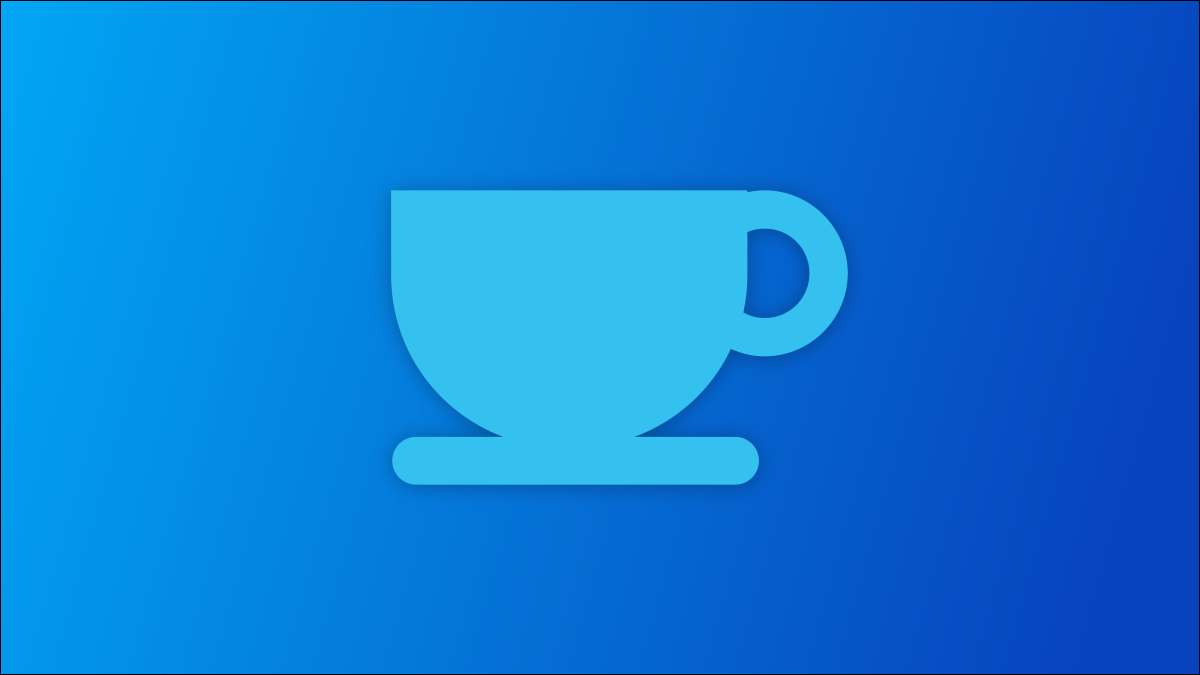
Mac mieli poręczną aplikację o nazwie " Kofeina "Od lat pozwala tymczasowo uniemożliwić spanie komputera. PC systemu Windows mają podobną funkcję zwaną "przebudzą", które można znaleźć w apartamencie "PowerToys" Microsoft.
Okna ma trochę. Konwencjonalne ustawienia Ta kontrola, gdy komputer pójdzie do snu. Jednak w określonych czasach, chcą zachować swój komputer dłużej niż normalnie. Może masz pobieranie, że wiesz, zajmie dużo czasu. Zamiast zmieniać ustawienia na poziomie systemu, możesz po prostu użyć narzędzia "obudzone", aby zrobić to na żądanie.
Jeśli jesteś nieznany Microsoft PowerToys. , To dość potężna kolekcja narzędzi. Narzędzie do obuwienia jest po prostu Jedna z wielu rzeczy Że możesz użyć do poprawy i poprawy doświadczenia systemu Windows.
ZWIĄZANE Z: Wyjaśniono wszystkie PowerToys Microsoft dla Windows 10
Jak uzyskać Microsoft PowerToys
PowerToys można pobrać z Strona Github Microsoft . Aplikacja jest bezpłatna i otwarta źródła. Pobierz plik EXE z najnowszej wersji (unikaj wydań eksperymentalnych) i kliknij plik, aby go zainstalować.

Aby uzyskać dostęp do ustawień FancyZones po zainstalowaniu aplikacji, otwórz go z zasobnika systemowego na pasku zadań.

Jak korzystać z narzędzia "obudzone"
Dzięki otwartej oknie PowerToys wybierz "Przebudz się" z menu paska bocznego i przełącz "Włącz obudzenie".
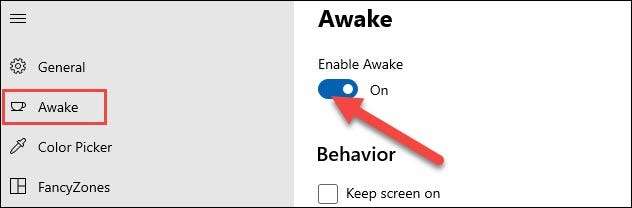
Po pierwsze, zobaczysz opcję "Trzymać ekran na" w ramach zachowania ". Jeśli włączysz to, nie tylko będzie się obudzić, ale ekran pozostanie również na .
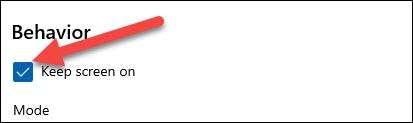
Następnie możemy wybrać tryb do użycia. Istnieją trzy różne opcje do wyboru:
- Off (pasywny): Twój komputer będzie korzystać z ustawień systemu, aby określić, kiedy spać.
- Nadaj się niesamowicie: Twój komputer będzie obudzić, dopóki nie wyłączysz go lub wyłączenia ustawienia.
- Tymczasowo trzymaj się: Możesz wybrać ustaloną długość czasu, jak długo komputer pozostaje obudzić.
Wybierz jeden z trybów.
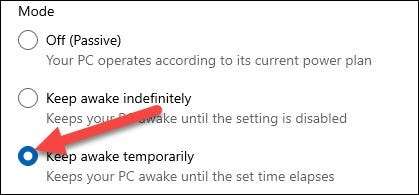
Jeśli wybierzesz tryb tymczasowy, możesz użyć skrzynek pod spodem, aby wybrać godziny i minuty.
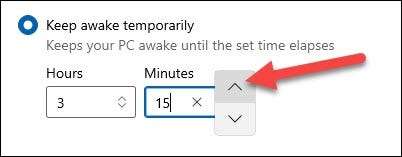
To podstawowy sposób na korzystanie z przebudzenia narzędzia, ale jest jeszcze łatwiejszy sposób, aby to zrobić, gdy go włączyłeś. Otwórz obszar powiadomień - powszechnie nazywany " Taca systemowa "- i kliknij prawym przyciskiem myszy ikonę filiżanki kawy.
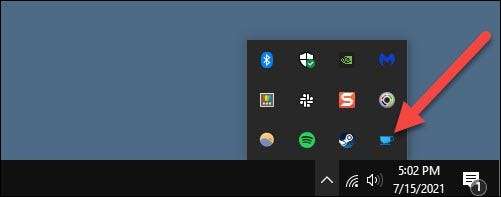
Otworzy się małe menu, a można wybrać "Zachowaj ekran na" Tryb "i" Tryb "Tryb", aby przełączyć tryb.
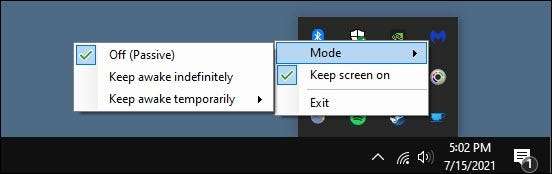
Aby wyłączyć przebudzenie, wystarczy użyć tych samych metod opisanych powyżej i przełącz go z powrotem do "OFF (pasywny)."

Otóż to! Teraz możesz zachować swój komputer na tych sytuacjach, w których nie chcesz, aby coś zakłócić. Cokolwiek to jest, teraz masz poręczną sztuczkę, aby to zrobić.
ZWIĄZANE Z: Jak zatrzasnąć okna na niestandardowe regiony ekranowe w systemie Windows 10







